Ca și în ferestre 10 pentru a muta dosarul de descărcare la o altă unitate

De regulă, toate fișierele descărcate de pe Internet: software, muzica, filme, torente, ISO-imagini, și așa mai departe, sunt stocate în dosarul „Descărcări» (Downloads), care în Windows implicit situat pe unitatea de sistem (C :). De-a lungul timpului, dimensiunea acestui dosar se poate ajunge la dimensiuni destul de impresionant - de la câteva zeci de gigabytes, și a devenit unul dintre motivele pentru lipsa catastrofală de spațiu pe unitatea C sau chiar determina să se reverse. Prin urmare, ar fi foarte util pentru a schimba locația folderului „Descărcări“ prin selectarea locației sale nu este sistemul, și un alt disc local, de exemplu, (D :).

Cum se mută folderul Descărcări la o altă unitate
Pentru a face acest lucru, există cel puțin câteva moduri.
În primul rând (locație schimbare în proprietățile folderului):
- Deschideți „Acest computer“ în Windows Explorer 10 (sau C ... → Utilizatori → dosar cu numele de utilizator → Descărcări) → clic dreapta pe folderul „Descărcări“ → selectați „Properties“;
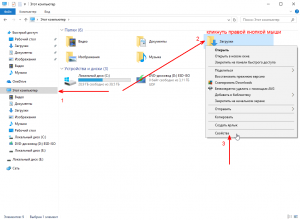
- Locație → schimba calea implicită manual, sau folosind butonul „Move“, specificați calea către directorul dorit de pe un alt disc local → Aplicare;
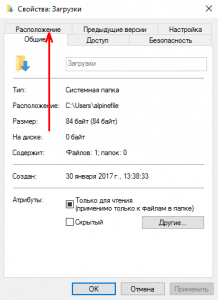
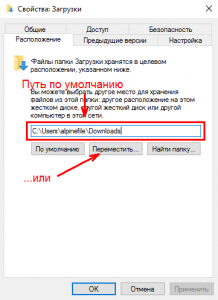
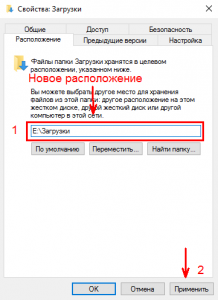
- „Vrei să mutați toate fișierele de la vechea locație la cea nouă?» → Da → OK.
A doua metodă (mai simplă)
„Descărcări“ puteți muta pur și simplu:
- Du-te: Local Disk (C :) → Membri → dosar cu numele de utilizator → Descărcări;
- Țineți apăsată tasta „Shift“ de pe tastatură pentru a muta, trăgând brațul lui, „Descărcări“, pe de altă unitate.
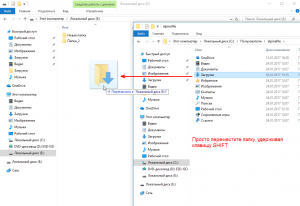
Ca urmare, indiferent de metoda aleasă, toate fișierele descărcate anterior vor fi mutate într-o nouă locație, eliberând spațiu pe unitatea C, iar noul descărcare va fi stocată pe unitatea de sistem, și directorul specificat.
A se vedea, de asemenea:
- Cum se dezactivează notificare Windows 10
- Cum de a reinstala browserul Microsoft Edge
- Calculator de la Windows 7 la Windows 10
- Cum de a înregistra multiboot pentru Windows unitate flash USB cu WinToHDD
- Cum de a elimina săgețile de comenzi rapide în Windows 10
- Ferestre 10: Cum se adaugă un „Last Known Good Configuration“ din meniul F8